2. Correzione del disallineamento della stampa e del taglio.
- Premere [MENU].
-
Premere [▲] una volta, quindi premere [▶] due volte per visualizzare la schermata mostrata di seguito.
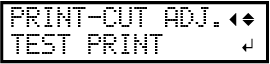
- Premere [ENTER].Il modello di prova (P&C1) viene stampato e tagliato. Il modello di prova viene stampato su ogni bordo del supporto.MEMO:
Se il supporto è inclinato, le posizioni ai bordi saranno disallineate. È anche possibile regolare i disallineamenti dovuti all’inclinazione del supporto stampando il modello di prova su ogni bordo.
- Controllare il modello di prova (P&C1).Controllare se la posizione di stampa (parte ombreggiata) e la posizione di taglio (cornice esterna) sono allineate. La figura seguente mostra un esempio di disallineamento della posizione di stampa e della posizione di taglio.
"F" indica la direzione di avanzamento della carta (direzione di avanzamento) e "S" indica la direzione di movimento della testina di stampa (direzione di scansione).
Se la posizione di stampa e la posizione di taglio sono allineate, non sono necessarie correzioni.Se la posizione di stampa e la posizione di taglio non sono allineate, passare alla procedura successiva.
- Premere [▼] due volte per visualizzare la schermata mostrata di seguito.

- Premere [ENTER].Il modello di prova (P&C2) viene stampato e tagliato.
- Premere [▲] per visualizzare la schermata mostrata di seguito.
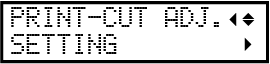
- Controllare i valori di correzione dalla condizione del modello di prova (P&C2).
Il punto in cui la linea di taglio () interseca la scala dei valori di correzione () è il valore di correzione. Nella figura che segue, il valore di correzione è "−0,3".
Controllare la direzione di alimentazione del supporto (la direzione di avanzamento) e la direzione di movimento della testina di stampa (la direzione di scansione).
- Premere [▶].
- Impostare i valori di correzione della direzione di avanzamento "F" e della direzione di scansione "S".
- Premere [▲] o [▼] per impostare il valore di correzione della direzione di avanzamento "F".
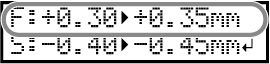
- Premere [◀] o [▶] per impostare il valore di correzione della direzione di scansione "S".
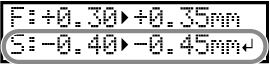
- Al termine dell’impostazione dei valori di correzione, premere [ENTER].
- Premere [▲] o [▼] per impostare il valore di correzione della direzione di avanzamento "F".
- Premere [MENU], quindi [▲] per visualizzare la schermata mostrata di seguito.
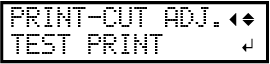
- Premere [ENTER].Il modello di prova (P&C1) viene stampato e tagliato. Se le linee di stampa e di taglio sono allineate, la regolazione è completa. Se sono necessarie ulteriori regolazioni, premere [▼], poi [▶] per tornare al passaggio 10 e perfezionare la regolazione.MEMO:
- Impostazioni predefinite
- "F" (valore di correzione della direzione di avanzamento del prodotto): 0,00 mm
- "S" (valore di correzione della direzione di movimento del carrello di taglio): 0,00 mm


